So fügen Sie Schaltflächen in WordPress hinzu, ohne Shortcodes zu verwenden
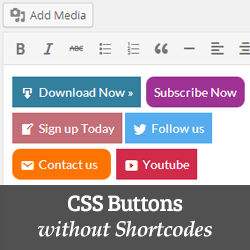
Die meisten Leute sind mit HTML / CSS nicht vertraut. Deshalb sind WordPress-Plugins für das Hinzufügen von Tabellen oder Schaltflächen sehr nützlich. Es gibt viele Plugins, mit denen Sie Ihren Posts und Seiten mithilfe von Kurzwahlen Schaltflächen hinzufügen können. Diese Shortcodes sind jedoch schwer zu merken und schwer zu konfigurieren. In diesem Artikel zeigen wir Ihnen, wie Sie in WordPress Schaltflächen hinzufügen, ohne Shortcodes zu verwenden.
Videoanleitung
Abonniere WPBeginnerWenn Ihnen das Video nicht gefällt oder Sie weitere Anweisungen benötigen, lesen Sie weiter.
Als Erstes müssen Sie das Plug-In "Kurzinfo-Tasten vergessen" installieren und aktivieren.
Bitte beachten Sie, dass dieses Plugin WordPress 3.9 oder höher erfordert. Wenn Sie eine ältere Version verwenden, müssen Sie WordPress aktualisieren, um dieses Plugin verwenden zu können.
Nachdem Sie das Plugin aktiviert haben, erstellen Sie einfach einen neuen Beitrag oder bearbeiten einen vorhandenen Beitrag. Im Visual Editor wird eine neue Schaltfläche mit der Bezeichnung angezeigt Button einfügen.

Um eine neue Schaltfläche in Ihren Beitrag einzufügen, klicken Sie auf die Schaltfläche Einfügen. Daraufhin wird ein Popup-Fenster geöffnet, in dem Sie Ihre neue Schaltfläche entwerfen können.

Sie müssen lediglich Ihren Schaltflächentext und die URL hinzufügen und dann Text- und Hintergrundfarben auswählen. Klicken Sie anschließend im Dropdown-Menü Typ auf den Button-Stil. Sie können auch die Tastengröße von extra klein bis extra groß wählen.
Wenn Sie auf die Registerkarte "Symbole" klicken, können Sie die Symbole sehen, die Sie vor oder nach dem Text in Ihren Schaltflächen hinzufügen können. Bei diesen Symbolen handelt es sich eigentlich um Symbolschriftarten (lernen Sie, wie Sie Symbolschriftarten in WordPress Post Editor verwenden)..

Während des Vorgangs können Sie eine Live-Vorschau Ihrer Schaltfläche anzeigen. Wenn Sie mit dem Aussehen zufrieden sind, klicken Sie einfach auf Einfügen.
Sie können Ihre Schaltfläche so sehen, wie sie in Ihrem Beitrag erscheinen würde, direkt im Beitragseditor. Sie können einfach den Schaltflächentext auswählen und das Ausrichtungssymbol im Editor verwenden, um ihn auf die Mitte, nach links oder nach rechts auszurichten. Wenn Sie auf die Schaltfläche doppelklicken, wird das Popup-Fenster "Einfügen" angezeigt, und Sie können Ihre Schaltfläche bei Bedarf erneut bearbeiten.
Wir hoffen, dass dieser Artikel Ihnen dabei geholfen hat, Schaltflächen hinzuzufügen, ohne Shortcodes in WordPress zu verwenden. Wenn Sie diesen Artikel für nützlich befunden haben, abonnieren Sie unsere Video-Tutorials für unseren YouTube-Kanal für WordPress oder besuchen Sie uns auf Twitter.


